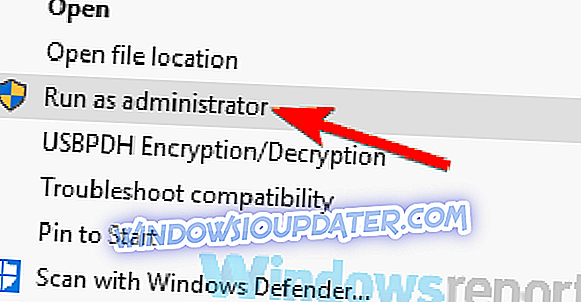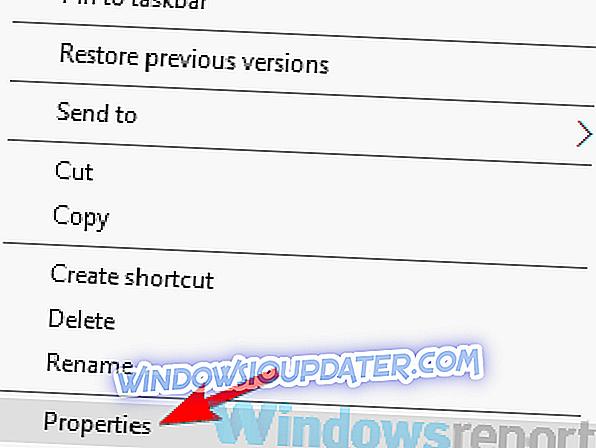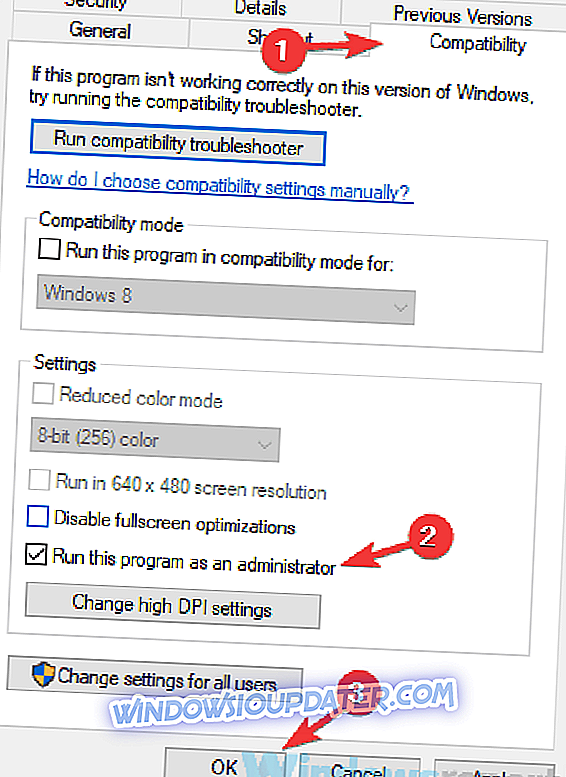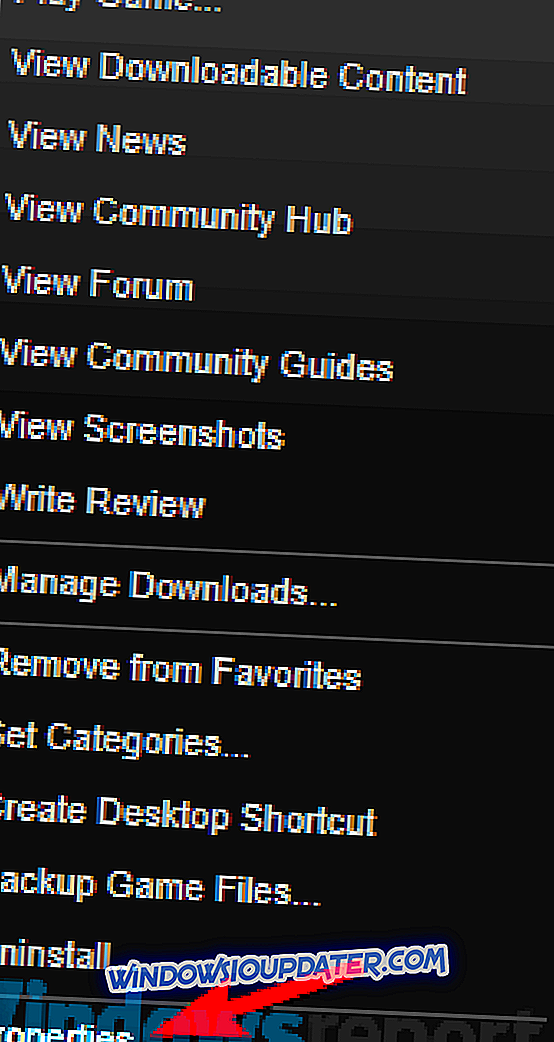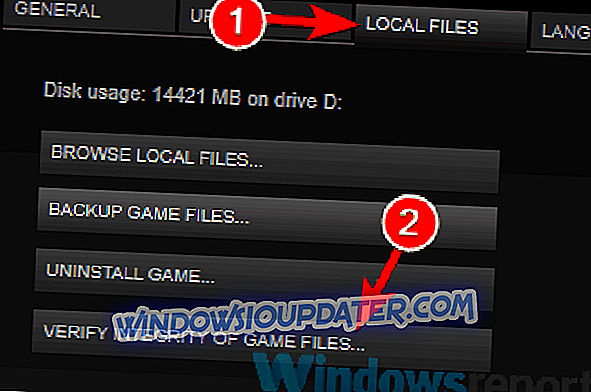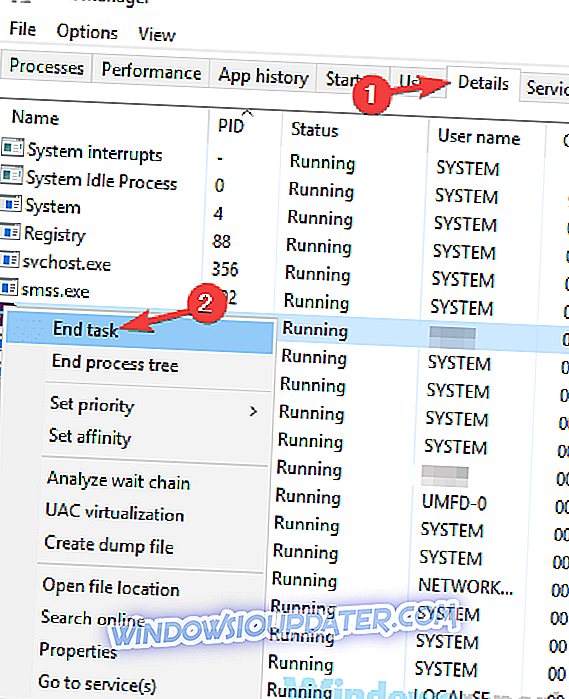Ο ατμός είναι μια μεγάλη πλατφόρμα παιχνιδιού, αλλά πολλοί χρήστες ανέφεραν ότι δεν συμβαίνει τίποτα όταν κάνετε κλικ στο Play on Steam. Αυτό μπορεί να είναι ένα μεγάλο πρόβλημα, αφού δεν θα μπορέσετε να ξεκινήσετε καθόλου παιχνίδια, αλλά σήμερα θα σας δείξουμε πώς να διορθώσετε αυτό το ζήτημα.
Υπάρχουν πολλά προβλήματα Steam που μπορείτε να αντιμετωπίσετε και πολλοί χρήστες ανέφεραν ότι δεν μπορούν να εκτελέσουν παιχνίδια με Steam. Αυτό μπορεί να είναι ένα μεγάλο πρόβλημα, και μιλώντας για θέματα Steam, εδώ είναι μερικά παρόμοια θέματα που οι χρήστες ανέφεραν:
- Ο Steam εγκαινιάζει το παιχνίδι αλλά δεν συμβαίνει τίποτα - Αυτό το πρόβλημα μπορεί να συμβεί αν το παιχνίδι δεν έχει εγκατασταθεί σωστά. Για να διορθώσετε το πρόβλημα, επικυρώστε την ακεραιότητα της μνήμης cache του παιχνιδιού και δοκιμάστε να ξεκινήσετε ξανά το παιχνίδι.
- Steam προετοιμασία για να ξεκινήσει τότε τίποτα - Antivirus σας μπορεί να είναι μια αιτία αυτού του ζητήματος, και για να το διορθώσετε, θα πρέπει να το απενεργοποιήσετε προσωρινά και να ελέγξετε αν αυτό βοηθά.
- Το παιχνίδι Steam λέει ότι τρέχει στη συνέχεια σταματά - Μερικές φορές μπορεί να μην έχετε εγκατεστημένα τα απαραίτητα στοιχεία και αυτό μπορεί να εμποδίσει το παιχνίδι να τρέξει. Για να το διορθώσετε, εγκαταστήστε τις απαιτούμενες αναδιανομές Visual C ++ για το παιχνίδι και δοκιμάστε να το εκτελέσετε ξανά.
Τίποτα δεν συμβαίνει όταν κάνω κλικ στο play στο Steam, τι να κάνω;
- Ελέγξτε το antivirus σας
- Ελέγξτε εάν το παιχνίδι έχει εγκατασταθεί σωστά
- Ξεκινήστε το Steam ως διαχειριστής
- Αλλάξτε την περιοχή λήψης
- Βεβαιωθείτε ότι έχετε εγκαταστήσει το Visual C ++ Redistributables
- Επαληθεύστε την ακεραιότητα της μνήμης cache του παιχνιδιού
- Διαδικασία λήξης ατμού και εκκίνηση του Steam ξανά
- Επανατοποθετήστε το προβληματικό παιχνίδι
- Επανεγκαταστήστε το Steam
Λύση 1 - Ελέγξτε το antivirus σας

Σύμφωνα με τους χρήστες, μερικές φορές το λογισμικό προστασίας από ιούς μπορεί να επηρεάσει τον Steam και αυτό θα προκαλέσει αυτό και πολλά άλλα προβλήματα. Για να ελέγξετε αν το λογισμικό αντιμετώπισης ιών είναι το πρόβλημα, δοκιμάστε να απενεργοποιήσετε ορισμένες λειτουργίες προστασίας από ιούς, όπως σάρωση σε πραγματικό χρόνο ή προστασία φακέλων. Εάν αυτό δεν λειτουργεί, ίσως χρειαστεί να απενεργοποιήσετε το antivirus σας εντελώς.
Μερικές φορές η απενεργοποίηση του antivirus δεν βοηθά, και αν συμβαίνει αυτό, ίσως χρειαστεί να αφαιρέσετε πλήρως το antivirus σας. Λάβετε υπόψη ότι εάν βρίσκεστε στα Windows 10, θα εξακολουθείτε να προστατεύεστε από το Windows Defender ακόμα και αν επιλέξετε να καταργήσετε το antivirus τρίτων κατασκευαστών, οπότε δεν χρειάζεται να ανησυχείτε για την ασφάλειά σας.
Εάν η κατάργηση του προγράμματος αντιμετώπισης ιών επιλύσει το πρόβλημα, θα ήταν η κατάλληλη στιγμή να εξετάσετε τη μετάβαση σε διαφορετικό antivirus. Υπάρχουν πολλά μεγάλα εργαλεία αντιμετώπισης ιών στην αγορά, αλλά αν ψάχνετε για αξιόπιστη προστασία που δεν θα επηρεάσει το σύστημά σας, τότε το Bitdefender μπορεί να είναι η ιδανική επιλογή για εσάς.
Λύση 2 - Ελέγξτε εάν το παιχνίδι έχει εγκατασταθεί σωστά
Αν δεν μπορείτε να ξεκινήσετε τα παιχνίδια Steam, ενδέχεται να αποφύγετε αυτό το πρόβλημα ελέγχοντας εάν το παιχνίδι έχει εγκατασταθεί σωστά. Για να το κάνετε αυτό, ακολουθήστε τα εξής βήματα:
- Εντοπίστε τον κατάλογο εγκατάστασης του Steam και μεταβείτε στον κατάλογο Steamapps .
- Εκεί θα πρέπει να βρείτε τον κατάλογο εγκατάστασης του παιχνιδιού που προσπαθείτε να εκτελέσετε.
- Αναζητήστε ένα πρόγραμμα εκκίνησης Εάν αυτός ο φάκελος δεν είναι διαθέσιμος, δοκιμάστε να εκτελέσετε το αρχείο setup.exe που θα βρίσκεται στον κατάλογο του παιχνιδιού.
- Ακολουθήστε τις οδηγίες στην οθόνη για να ολοκληρώσετε τη ρύθμιση.
- Αφού ολοκληρωθεί η εγκατάσταση, κάντε επανεκκίνηση του Steam και δοκιμάστε να εκτελέσετε ξανά το παιχνίδι.
Έχετε υπόψη ότι αυτό δεν είναι μια καθολική λύση, οπότε ίσως να μην λειτουργεί για κάθε παιχνίδι, αλλά αξίζει να δοκιμάσετε.
Λύση 3 - Ξεκινήστε το Steam ως διαχειριστής
Εάν δεν συμβαίνει τίποτα όταν κάνετε κλικ στην επιλογή Αναπαραγωγή σε Steam, το πρόβλημα ενδέχεται να είναι η έλλειψη διοικητικών προνομίων. Ωστόσο, ενδέχεται να μπορείτε να διορθώσετε αυτό το πρόβλημα απλά ξεκινώντας το Steam με δικαιώματα διαχειριστή. Για να το κάνετε αυτό, ακολουθήστε τα εξής βήματα:
- Εντοπίστε τη συντόμευση Steam και κάντε δεξί κλικ.
- Τώρα επιλέξτε Εκτέλεση ως διαχειριστής από το μενού.
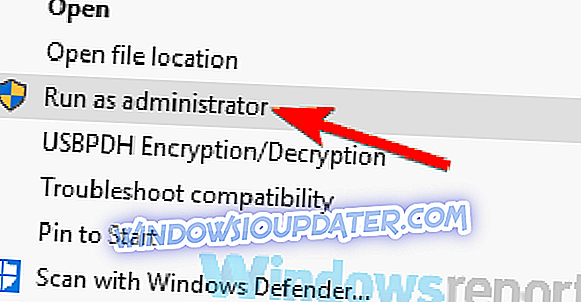
- Μόλις ξεκινήσει ο Steam, δοκιμάστε να εκτελέσετε οποιοδήποτε παιχνίδι.
Αν αυτή η μέθοδος λειτουργεί, θα πρέπει να την επαναλάβετε κάθε φορά που θέλετε να παίξετε κάτι στο Steam. Ωστόσο, μπορείτε να ρυθμίσετε το Steam να εκτελείται πάντα με δικαιώματα διαχειριστή. Για να το κάνετε αυτό, ακολουθήστε τα εξής βήματα:
- Μεταβείτε στον κατάλογο εγκατάστασης του Steam και εντοπίστε exe . Κάντε δεξί κλικ και επιλέξτε Ιδιότητες από το μενού.
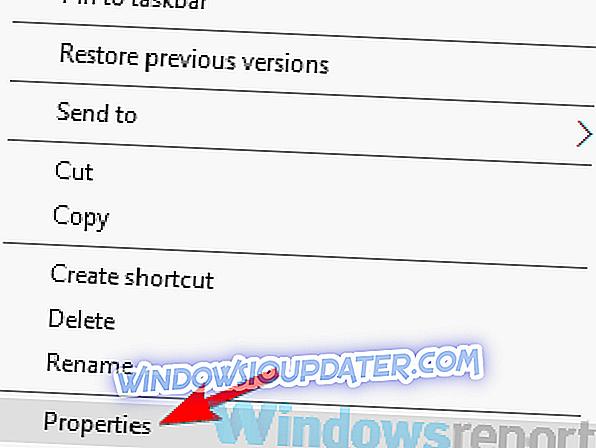
- Αφού ανοίξει το παράθυρο " Ιδιότητες", μεταβείτε στην ενότητα " Συμβατότητα τώρα" επιλέξτε " Εκτέλεση αυτού του προγράμματος ως επιλογή διαχειριστή " και κάντε κλικ στην επιλογή " Εφαρμογή" και " ΟΚ" για να αποθηκεύσετε τις αλλαγές.
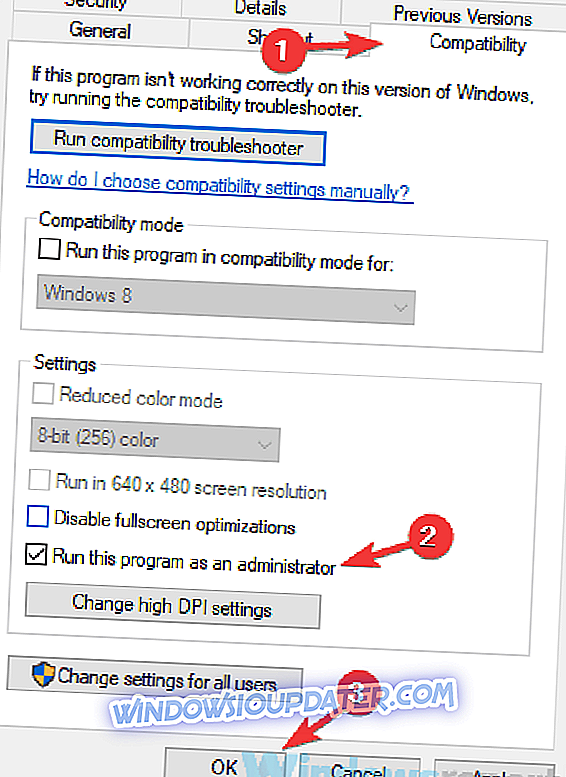
Αφού γίνει αυτή η αλλαγή, ο Steam θα ξεκινά πάντα με δικαιώματα διαχειριστή και το ζήτημα θα πρέπει να επιλυθεί οριστικά.
Λύση 4 - Αλλαγή περιοχής λήψης
Σύμφωνα με τους χρήστες, εάν δεν συμβαίνει τίποτα όταν κάνετε κλικ στο Play on Steam, ίσως το πρόβλημα σχετίζεται με την περιοχή λήψης. Πολλοί χρήστες ανέφεραν ότι διορθώθηκαν αυτό το ζήτημα απλώς αλλάζοντας την περιοχή λήψης τους.
Αυτό είναι αρκετά απλό και, για να το κάνετε, απλά πρέπει να ακολουθήσετε αυτά τα βήματα:
- Ξεκινήστε το Steam .
- Μεταβείτε στις Ρυθμίσεις> Λήψεις .
- Αναζητήστε την περιοχή λήψης Τώρα επιλέξτε μια τοποθεσία που βρίσκεται πιο κοντά σας. Εναλλακτικά, μπορείτε να επιλέξετε μια τοποθεσία που δεν είναι η πλησιέστερη, αλλά ακόμα κοντά.
Αφού κάνετε αυτή την αλλαγή, επανεκκινήστε το Steam και προσπαθήστε να εκτελέσετε ξανά το παιχνίδι σας.
Λύση 5 - Βεβαιωθείτε ότι έχετε εγκαταστήσει το Visual C ++ Redistributables
Αν δεν μπορείτε να ξεκινήσετε ένα συγκεκριμένο παιχνίδι στον Steam, ίσως το ζήτημα σχετίζεται με τα στοιχεία που λείπουν. Πολλά παιχνίδια απαιτούν Visual C ++ Redistributables για να εκτελεστούν και εάν ένα παιχνίδι Steam δεν θα ξεκινήσει, είναι πιθανό να μην έχετε εγκαταστήσει τα απαραίτητα συστατικά Visual C ++.
Υπάρχουν διάφοροι τρόποι για να εγκαταστήσετε αυτά τα στοιχεία που λείπουν, αλλά η πιο εύκολη μέθοδος είναι να ελέγξετε τον κατάλογο εγκατάστασης του παιχνιδιού. Αναζητήστε τον κατάλογο vcredist και εγκαταστήστε όλα τα αρχεία από αυτό. Θα πρέπει να υπάρχουν δύο αρχεία διαθέσιμα, ένα για x64 και ένα για x86 έκδοση των Windows και πρέπει να εγκαταστήσετε και τα δύο.
Μετά από αυτό, προσπαθήστε να ξεκινήσετε πάλι το παιχνίδι και να ελέγξετε αν όλα λειτουργούν. Έχετε υπόψη ότι ίσως πρέπει να κάνετε το ίδιο και για άλλα παιχνίδια Steam που σας δίνουν αυτό το πρόβλημα.
Λύση 6 - Επαληθεύστε την ακεραιότητα της κρυφής μνήμης παιχνιδιών
Σύμφωνα με τους χρήστες, μερικές φορές δεν συμβαίνει τίποτα όταν κάνετε κλικ στο Play on Steam απλώς και μόνο επειδή η μνήμη cache του παιχνιδιού είναι κατεστραμμένη. Για να διορθώσετε αυτό το πρόβλημα, συνιστάται να επαληθεύσετε την ακεραιότητα της μνήμης cache του παιχνιδιού. Αυτό είναι αρκετά απλό και μπορείτε να το κάνετε ακολουθώντας τα παρακάτω βήματα:
- Ξεκινήστε το Steam και εντοπίστε το παιχνίδι που δεν μπορείτε να εκτελέσετε.
- Κάντε δεξί κλικ στο παιχνίδι και επιλέξτε Ιδιότητες από το μενού.
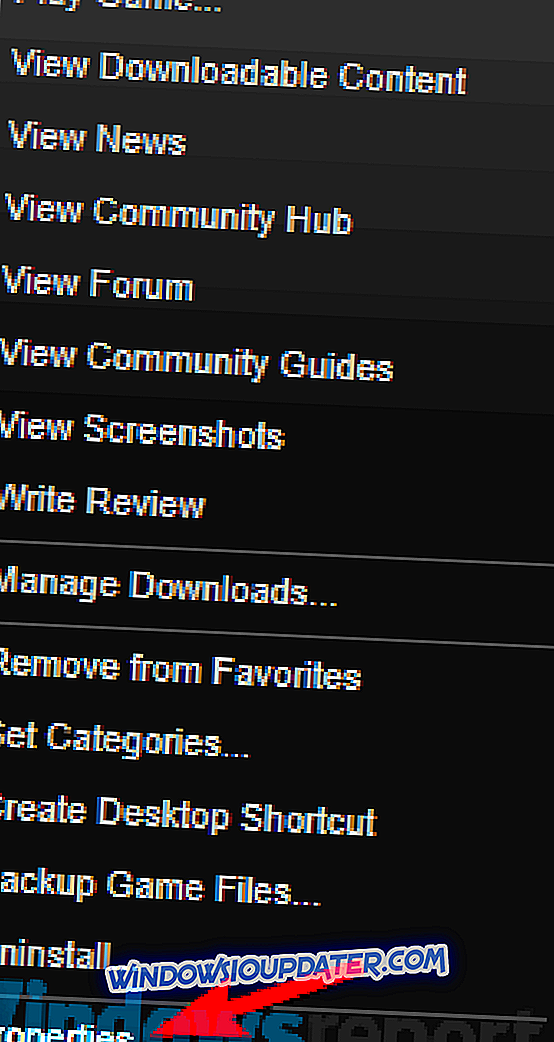
- Μεταβείτε στην καρτέλα "Τοπικά αρχεία " και κάντε κλικ στην επιλογή " Επαλήθευση της ακεραιότητας του αρχείου παιχνιδιών ".
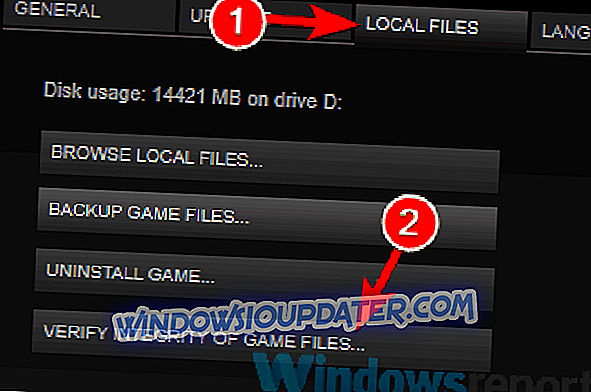
- Η διαδικασία επαλήθευσης θα ξεκινήσει τώρα. Ανάλογα με το μέγεθος του παιχνιδιού σας, αυτή η διαδικασία μπορεί να διαρκέσει περίπου 15-30 λεπτά, οπότε μην τη διακόψετε.
Μόλις ολοκληρωθεί η σάρωση, το παιχνίδι θα πρέπει να επισκευαστεί πλήρως και θα πρέπει να ξαναρχίσει να λειτουργεί.
Λύση 7 - Διαδικασία λήξης ατμού και εκκίνηση του Steam ξανά
Μερικές φορές δεν συμβαίνει τίποτα όταν κάνετε κλικ στο Play on Steam απλώς και μόνο επειδή υπάρχει ένα πρόβλημα με το Steam. Αυτές οι δυσλειτουργίες μπορεί να συμβούν για διάφορους λόγους, αλλά πολλοί χρήστες ανέφεραν ότι έκαναν το πρόβλημα απλά κάνοντας τερματισμό της διαδικασίας Steam και επανεκκίνηση του Steam.
Αυτό είναι αρκετά απλό και μπορείτε να το κάνετε ακολουθώντας τα παρακάτω βήματα:
- Ξεκινήστε τη Διαχείριση εργασιών . Ο πιο γρήγορος τρόπος είναι να χρησιμοποιήσετε τη συντόμευση Ctrl + Shift + Esc .
- Όταν ανοίγει η Διαχείριση εργασιών, μεταβείτε στην καρτέλα " Λεπτομέρειες ". Τώρα εντοπίστε το Steam στη λίστα, κάντε δεξί κλικ και επιλέξτε Τέλος εργασίας από το μενού. Επαναλάβετε αυτό για όλες τις διαδικασίες Steam στη λίστα.
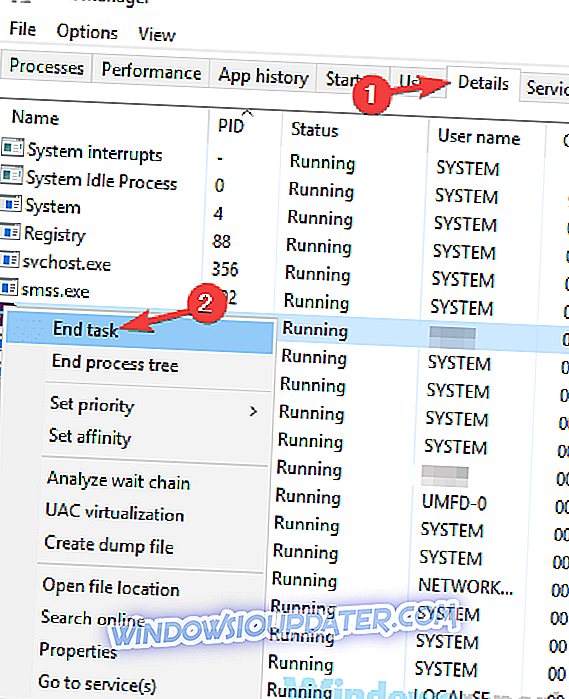
Αφού τερματίσετε όλες τις διαδικασίες Steam, ξεκινήστε ξανά το Steam και ελέγξτε αν το πρόβλημα εξακολουθεί να υπάρχει. Έχετε υπόψη ότι αυτό είναι απλώς ένας τρόπος αντιμετώπισης, επομένως ίσως χρειαστεί να το επαναλάβετε κάθε φορά που αντιμετωπίζετε αυτό το ζήτημα.
Λύση 8 - Επανατοποθετήστε το προβληματικό παιχνίδι
Αν αντιμετωπίζετε προβλήματα με ένα συγκεκριμένο παιχνίδι Steam, ίσως η εγκατάσταση του παιχνιδιού είναι κατεστραμμένη. Αυτά τα είδη προβλημάτων μπορεί μερικές φορές να συμβούν και για να διορθώσετε το πρόβλημα, σας συνιστούμε να επανεγκαταστήσετε πλήρως το παιχνίδι που σας δίνει αυτό το ζήτημα. Αυτό είναι πολύ απλό και μπορείτε να το κάνετε ακολουθώντας τα εξής βήματα:
- Ανοίξτε το Steam και μεταβείτε στη βιβλιοθήκη σας.
- Εντοπίστε το παιχνίδι που δεν μπορείτε να ξεκινήσετε, κάντε δεξί κλικ και επιλέξτε Διαγραφή τοπικού περιεχομένου .
- Όταν εμφανιστεί το παράθυρο διαλόγου επιβεβαίωσης, κάντε κλικ στην επιλογή Διαγραφή .
- Περιμένετε όταν ο Steam καταργεί το επιλεγμένο παιχνίδι.
Μόλις αφαιρεθεί το παιχνίδι, κατεβάστε το ξανά και ελέγξτε εάν το πρόβλημα εξακολουθεί να υπάρχει. Για να καταργήσετε εντελώς το παιχνίδι, ορισμένοι χρήστες προτείνουν να καταργήσετε το φάκελο παιχνιδιών από τον κατάλογο steamapps και όλους τους καταλόγους που σχετίζονται με το παιχνίδι από το φάκελο "Έγγραφα".
Αυτό μπορεί να είναι μια δραστική λύση, και θα πρέπει να το χρησιμοποιήσετε μόνο εάν άλλες λύσεις δεν λειτουργούν για σας.
Λύση 9 - Επανεγκατάσταση του ατμού
Εάν όλες οι άλλες λύσεις δεν λειτούργησαν, η τελευταία επιλογή σας θα ήταν να επαναλάβετε την εγκατάσταση του Steam εντελώς. Αυτή είναι μια δραστική λύση, αλλά μπορείτε να επανεγκαταστήσετε το Steam χωρίς να καταργήσετε τα παιχνίδια σας. Για να το κάνετε αυτό, ακολουθήστε τα εξής βήματα:
- Εντοπίστε τον κατάλογο Steamapps και μετακινήστε τον σε ασφαλή τοποθεσία. Αυτός ο κατάλογος περιλαμβάνει όλα τα παιχνίδια σας, οπότε φροντίστε να το δημιουργήσετε. Μπορείτε να βρείτε αυτόν τον κατάλογο στο C: Program FilesSteam
- Αφού δημιουργήσετε αντίγραφο ασφαλείας για το φάκελο Steamapps, καταργήστε την εγκατάσταση του Steam όπως θα απεγκαταστήσετε οποιαδήποτε άλλη εφαρμογή.
- Τώρα κατεβάστε ξανά τον πελάτη Steam, εγκαταστήστε τον και μετακινήστε το φάκελο Steamapps στην αρχική του θέση.
Μόλις ξεκινήσετε το Steam, θα πρέπει να είστε σε θέση να ξεκινήσετε όλα τα παιχνίδια σας χωρίς προβλήματα. Αυτή είναι μια δραστική λύση και θα πρέπει να την χρησιμοποιήσετε μόνο αν οι προηγούμενες λύσεις δεν λειτουργούσαν για εσάς.
Εάν δεν συμβαίνει τίποτα όταν κάνετε κλικ στο κουμπί Αναπαραγωγή σε Steam, το ζήτημα ενδέχεται να σχετίζεται με τα στοιχεία που λείπουν ή με τα αρχεία εγκατάστασης του παιχνιδιού. Ωστόσο, ελπίζουμε ότι καταφέρατε να διορθώσετε αυτό το πρόβλημα χρησιμοποιώντας μία από τις λύσεις μας.